- トップ>
- イラストレーターの使い方>
- ブレンド作成
Illustrator CS5 のブレンドの使い方
段組設定とパスの削除の続きです。Adobe Illustrator CS5(アドビ イラストレーター CS5)の使い方を理解するために、メニューバー「オブジェクト」に収録された機能を見てみたいと思います。

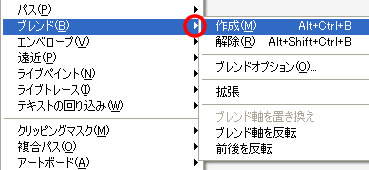
Adobe Illustrator CS5 * ブレンドオプション
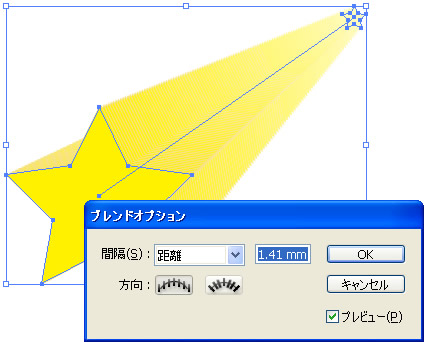
メニューバー「オブジェクト」のブレンドとは、複数のオブジェクトの形とカラーを混ぜ合わせて中間オブジェクトを作成する機能です。
上の画像の例では、大きな星と小さな星を同時に選択して「オブジェクト」-「ブレンド」-「作成」で2つの星をつなぐ中間オブジェクトを作成しました。
ブレンドの結果は、ブレンドオプションの設定によって異なります。
スポンサーリンク
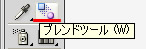
ブレンドオプションダイアログボックスは、「オブジェクト」-「ブレンド」-「ブレンドオプション」を選択するか、ツールパネルのブレンドツールをダブルクリックで表示します。
ブレンドオプションダイアログボックスでは、間隔(ブレンドのステップ数)をスムーズカラー・ステップ数・距離から選択できます。方向は、垂直方向かパスに沿うを選択します。
プレビューを確認しながら作業を行うと、求める結果を得やすいかと思います。
拡張とは、ブレンドされたオブジェクトを個々のオブジェクトに分割する機能です。
以上のブレンド機能を使用して、3D のようなロゴを作成してみたいと思います。
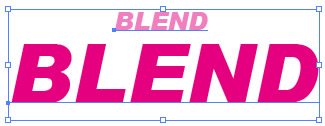
文字ツールを使用して、大きさの違う文字(BLEND)を上の画像のように配置します。
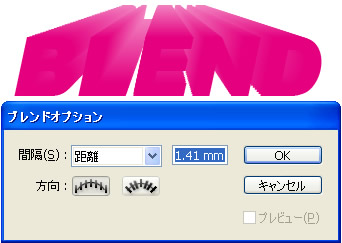
「オブジェクト」-「ブレンド」-「作成」を選択します。ショートカットキーは、Alt + Ctrl + B です。
良い結果が得られない場合は、「オブジェクト」-「ブレンド」-「ブレンドオプション」を選択してプレビューを確認しながら調整します。
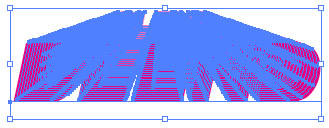
「オブジェクト」-「ブレンド」-「拡張」を選択して、ブレンドしたオブジェクトを分割します。
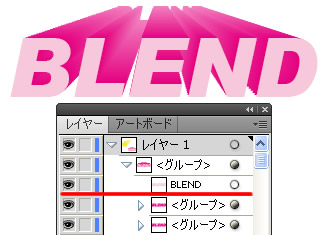
レイヤーパネルで、最も前面にあるオブジェクトを選択してカラーを変更します。
Adobe Illustrator CS5 * ブレンドオブジェクトのブレンド軸の変更
ブレンド軸を置き換えとは、新しく作成したオブジェクトにブレンド軸を置き換える機能です。
ブレンド軸を反転とは、ブレンドの順序を反転する機能です。
前後を反転とは、ブレンドオブジェクトの重なり順を反転する機能です。
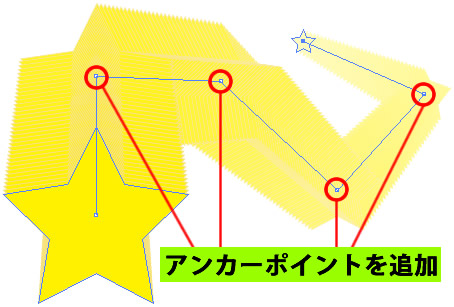
ブレンドの中間オブジェクトは、パス(ブレンド軸)に沿って作成されます。
ブレンド軸の初期設定は直線ですが、アンカーポイントを追加してダイレクト選択ツールで形を変更することができます。
ブレンドの仕方によって様々な結果が得られますので、ブレンドオプションなどを使用しながらデザインしてみてはいかがでしょうか。
スポンサーリンク